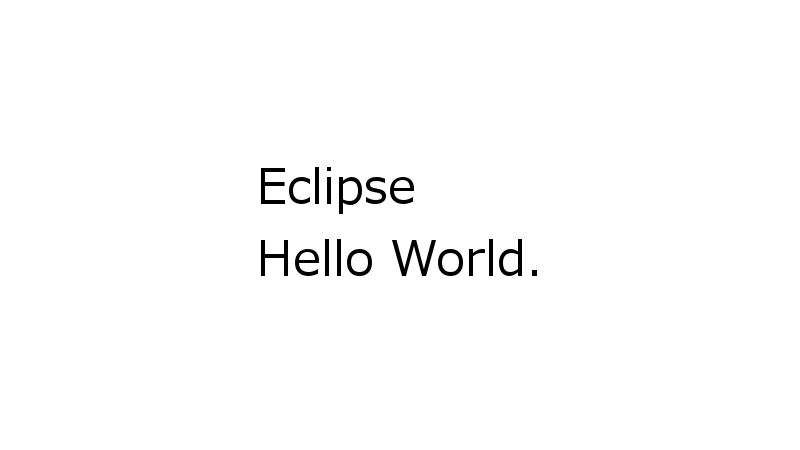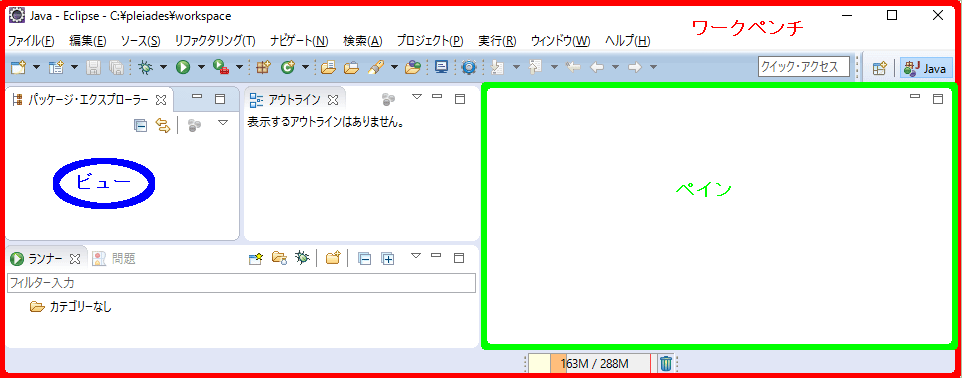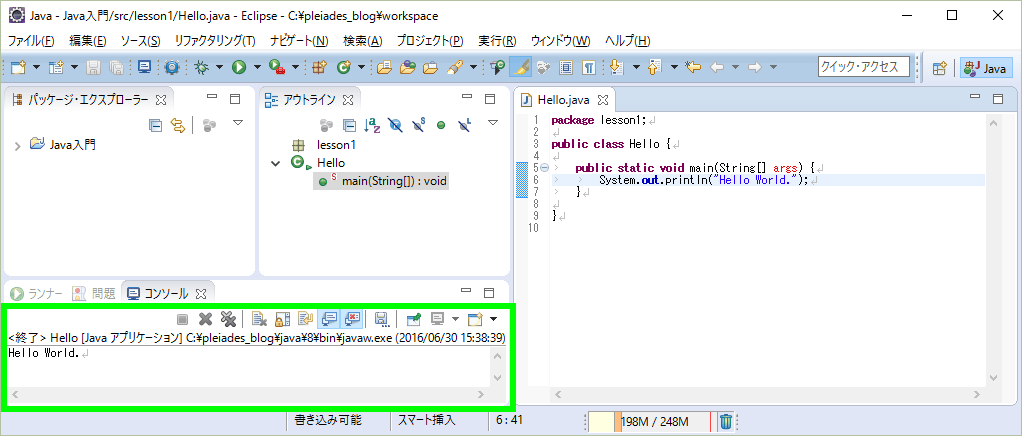こんにちは。「Javaを復習する初心者」です。
今日はEclipseでJavaの入門をするならどのような説明になるかなあと思い、入門記事を書いてみました。入門第一回目です。念のため、Windows前提ということにします。
Eclipseの起動から「Hello World.」を出力するまでの手順を説明します。
起動
Eclipseを起動します。標準では起動のための実行ファイルは「C:\pleiades\eclipse\eclipse.exe」です。Eclipseを起動すると、「ワークスペース・ランチャー」というタイトルのダイアログが出てきますが、何も変えず「OK」ボタンをクリックします。Eclipseのウィンドウが表示されます。この画面全体をワークベンチといいます。ワークベンチはいくつかのサブウィンドウで構成されています。この区画をペインといいます。左側に「プロジェクト・エクスプローラー」という名前のタブと下に内容の表示領域があります。この部分をビューといいます。
「Hello World.」をどこに出力するのかというと、「コンソール」ビューです。初期状態では表示されてませんが、プログラムを実行すると自動的に出てきます。ビューを表示させる操作もあります。メニューバーの「ウィンドウ」->「ビューの表示」->「コンソール」をクリックします。Eclipseのウィンドウ内で左下ペインに「コンソール」ビューが表示されます。「現在、表示するコンソールがありません。」というメッセージが表示されていて、下のボックスが空欄です。ここに「Hello world.」を出力するのが目的です。
プロジェクト作成からファイル作成
プログラムを書く前準備として、プロジェクトを作成する必要があります。メニューバーの「ファイル」->「新規」->「Javaプロジェクト」をクリックします。「新規Javaプロジェクト」というダイアログが出ます。「プロジェクト名」入力欄に「Java入門」と入力します。「完了」ボタンをクリックします。「パッケージ・エクスプローラー」ビューに「Java入門」が追加されます。(Eclipse用のフォルダのようなものです。)フォルダアイコンのすぐ左にある右矢印アイコンをクリックすると、下矢印アイコンに代わり、プロジェクトの内容が表示されます。その表示のうち「src」と表示されているフォルダのような階層がファイルを作っていく場所です。
次にパッケージと呼ばれるフォルダのようなものを作る必要があります。「src」フォルダを右クリックし、出てきたメニューで「新規作成」->「パッケージ」をクリックします。「新規Javaパッケージ」というダイアログが出ます。「名前」入力欄に「lesson1」と入力します。新しく「lesson1」パッケージ(フォルダのようなもの)が作成されます。この時点でパッケージという用語は特に気にしなくて良いと思います。Javaファイルを管理するフォルダのようなものです。
パッケージの中にJavaのファイルを作りましょう。「lesson1」フォルダを右クリックし、「新規作成」->「クラス」をクリックします。「Javaクラス」というダイアログが出ます。「名前」入力欄に「Hello」と入力します。下の方にチェックボックスがあり、「public static void main(String[] arg)」にチェックを入れます。「完了」ボタンをクリックします。「lesson1」パッケージに「パッケージ・エクスプローラー」にHello.javaが作成されます。また、ワークベンチ右側ペインにJavaエディターが開き、「Hello.java」というタブ名で表示されます。
以下の内容が入力済みです。
ソース
package lesson1;
public class Hello {
public static void main(String[] args) {
// TODO 自動生成されたメソッド・スタブ
}
}「//」はそれ以降改行までプログラムで無視される部分です。「//」から最後までをコメントといいます。
この時点で一度実行してみましょう。「パッケージ・エクスプローラー」で「Hello.java」を右クリックします。出てきたメニューで「実行」->「Javaアプリケーションで実行」をクリックします。コンソールのメッセージが「<終了>…」に変わったと思います。とにかく実行されたのですが、どの部分が実行されたかというと、「public static void main(String[] args)」の次の開始中括弧からその下の終了中括弧までです。コメントアウトしかないので何もアクションがないのです。
プログラム作成と実行
では、「Hollo World.」を出力プログラムにしましょう。以下のソースの通りにしてください。
ソース
package lesson1;
public class Hello {
public static void main(String[] args) {
System.out.println("Hello World.");
}
}保存の仕方はメニューの「ファイル」->「保管」をクリックする、またはctrl + sで保存できます。保存が済んだら実行してみてください。「コンソール」ビューに「Hello World.」が出力されます。
おそらく、最初は「System.out.println(“Hello World.”);」をそのまま覚えればよいと思います。コンソールに文字を出力するにはこのように書くものなのだと。では「Thanks.」と表示させたいならば、「System.out.println(“Thanks.”);」と書きます。ダブルクォーテーションに囲まれた箇所が文字列と解釈され、実行されます。
「System.out.println(1 + 2);」と書いたら何が出力さるでしょうか。答えは計算結果の3です。数値を扱う場合、ダブルクォーテーションで囲いません。
プラス記号「+」は演算子と呼ばれる記号の一つです。左右のどちらかが文字列の場合、文字列の連結になります。また、処理は左から実行されます。以下のように文字列 + 数値 + 数値と書いた場合、文字列の連結した結果になります。
ソース
System.out.println("Hello World." + 1 + 2);結果
Hello World.12足し算を優先する場合は括弧を使います。文字列 + (数値 + 数値)と書けば、括弧の中が先に計算されます。